Bộ nhớ iPhone chỉ còn 1,5 MB trống, phải làm sao đây?
Chuyện là sáng nay tôi chợt nhận ra bộ nhớ iPhone đã đầy...
Như mọi sáng, tôi thức dậy đọc báo, lướt web, duyệt Facebook, ăn sáng. Tôi thích sống ảo, nên thói quen của tôi là chụp khoảng 10 tấm ảnh để "úp" Instagram. Thế nhưng, khi chụp tới tấm thứ 5, chiếc iPhone 5s hiển thị thông báo: "Không thể chụp ảnh. Không đủ dung lượng trống để chụp ảnh. Bạn có thể quản lý dung lượng trong Cài đặt".
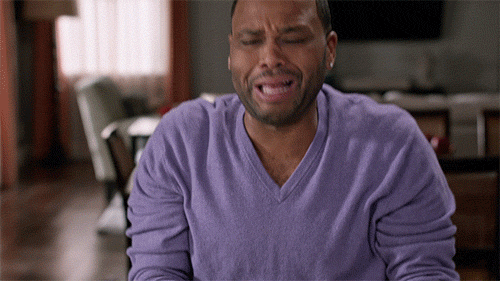
Cái quái gì đang diễn ra vậy? Vừa mới đêm qua tôi phải xóa đi ứng dụng MeiPai để có thêm vài chục MB chụp ảnh, thế mà sáng nay bộ nhớ đã đầy.
Tôi điên loạn không biết phải xóa đi thứ gì, khi tất cả dữ liệu, bài hát, ảnh chụp đều không thể xóa. Không thể xóa thêm được!
Vào lúc đó, bí kíp chợt hiện ra
Đây là bí kíp được tôi tu luyện từ trang Mashable. Cách thức hiện rất đơn giản, nhanh và gọn lẹ.
Bước 1: Chiếc iPhone của bạn phải thực sự đầy ắp dung lượng, không thể chứa thêm bất kì thứ gì nữa. Dung lượng bộ nhớ trống nên đưa về dưới 2 MB, như tôi là 1,5 - 1,6 MB. (Ai còn bộ nhớ trống, hãy cứ làm đầy nó đi, nhớ phải đầy kín dung lượng nhé).
Bước 2: Khi đã nhận được thông báo bộ nhớ đầy, hãy nhấn vào phần Cài đặt.
Bước 3: Truy cập Cài đặt chung > Dung lượng & Sử dụng iCloud > Quản lý dung lượng.
Bước 4: Chỉ khi bạn đã nhìn thấy dung lượng khả dụng dưới 2 MB, thủ thuật này mới phát huy tác dụng. Nhìn xuống hàng ứng dụng phía dưới, chọn ra ứng dụng tiêu tốn nhiều dữ liệu nhất. Như tôi là ứng dụng Facebook.
Bước 5: Nhấn vào Xóa ứng dụng trong phần thông tin Facebook, tiếp tục xác nhận Xóa ứng dụng. Đừng nghĩ rằng ứng dụng Facebook sẽ bị xóa bỏ trên iPhone. Vì phần bị xóa đi chỉ là cache và các dữ liệu lưu tạm trên máy mà thôi.
Bước 6: Tiếp tục xóa thêm dữ liệu, cache từ các ứng dụng khác. Xóa cho tới khi bạn thấy đủ.

Bước 7: Thoát ra ngoài màn hình chính. Các ứng dụng bạn vừa chọn đang hiển thị chữ Cleaning.... Điều này có nghĩa, chúng đang tự động dọn dẹp bộ nhớ. Cần lưu ý, chỉ khi chọn Xóa ứng dụng, tác vụ Cleaning... mới được thực thi. Chúng sẽ được dọn dẹp tuần tự, tốn khoảng vài phút.
Bước 8: Quay lại kiểm tra bộ nhớ trống. Điều thần kì đã xảy ra. Hàng GB được giải phóng tức thì. Thần kì chưa?
Bước 9: Nếu thực hiện thành công, hãy chia sẻ bài viết này.
Chúc các bạn giải phóng hàng GB bộ nhớ iPhone siêu tốc mà không cần xóa ứng dụng thành công!
NỔI BẬT TRANG CHỦ
-
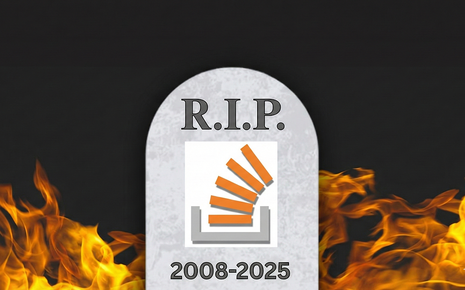
Bán dữ liệu cho OpenAI, "Ngôi đền của coder" tự đào hố chôn mình khi bị ChatGPT cướp khách
Dù lượng câu hỏi trên Stack Overflow vốn đã tụt dần đều qua nhiều năm, nhưng thỏa thuận cung cấp dữ liệu cho OpenAI đã thực sự đánh dấu chấm hết cho nền tảng nổi tiếng này.
-
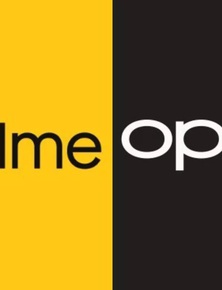
Sau nhiều năm hoạt động độc lập, Realme chính thức quay trở về làm thương hiệu con của OPPO
